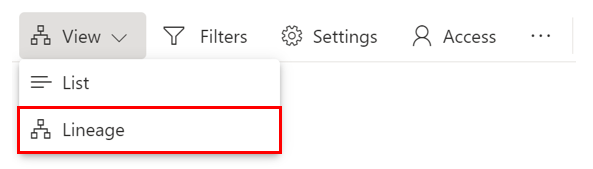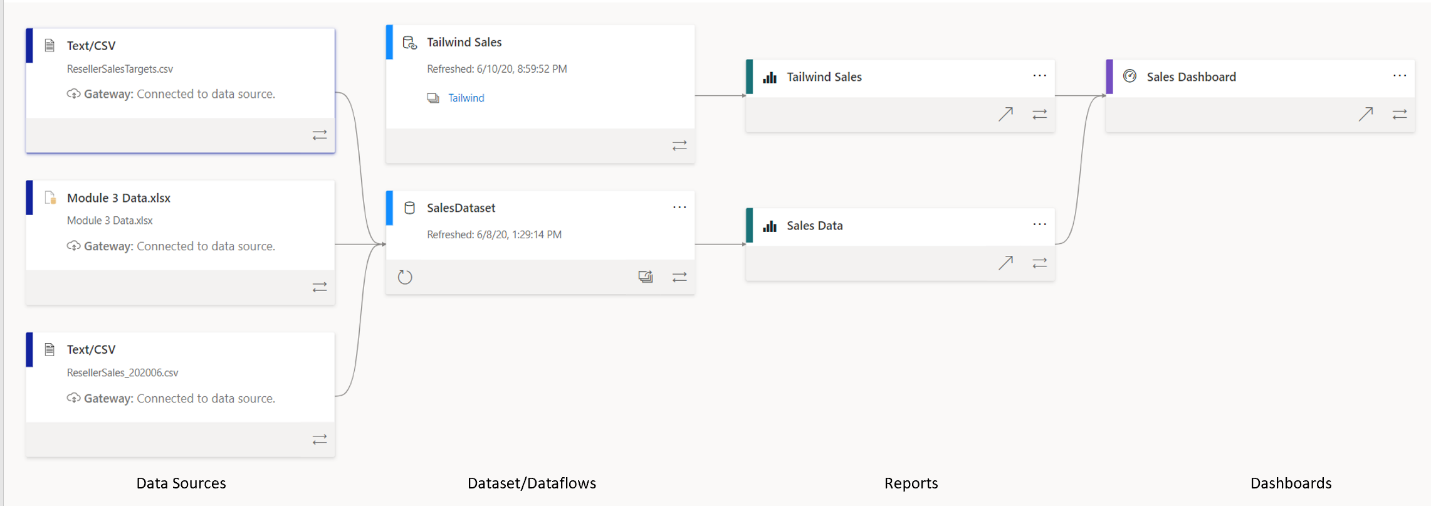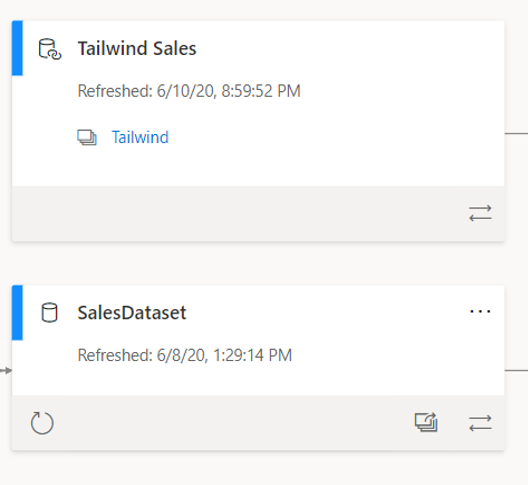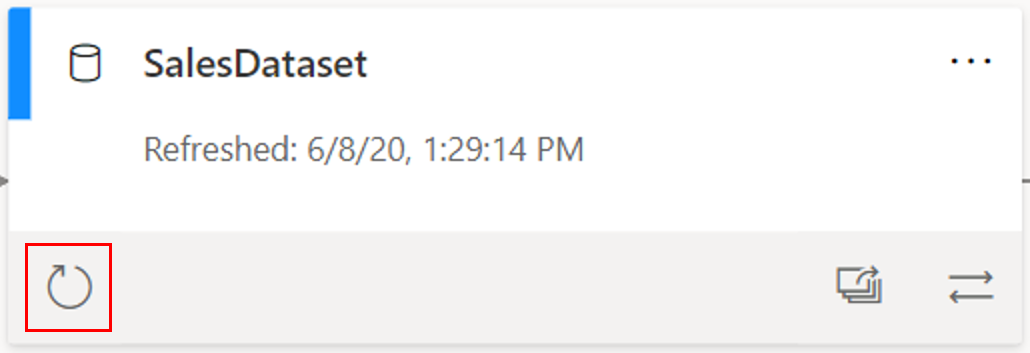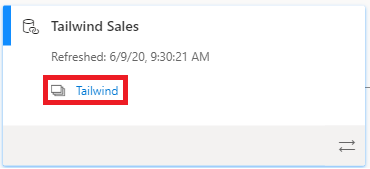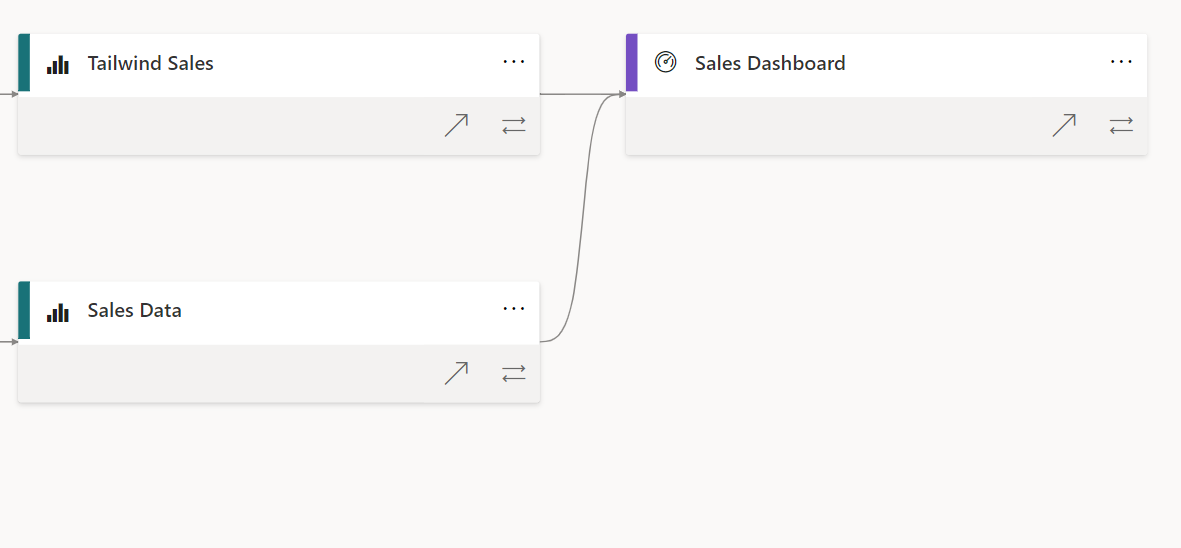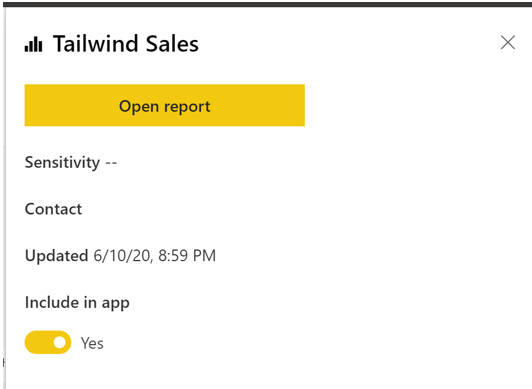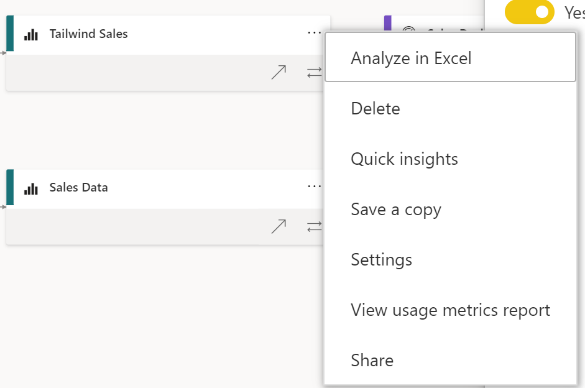Устранение неполадок в данных путем просмотра их происхождения
Функция представления происхождения данных в Power BI позволяет быстро обновлять семантические модели и просматривать связи между артефактами в рабочей области и их внешними зависимостями.
Продолжим работать со сценарием этого модуля — компанией Tailwind Traders. На данный момент вы разработали несколько отчетов и опубликовали их в рабочей области Tailwind. Тем не менее, так как вы также работаете с командой продуктов, становится все труднее отслеживать, какие отчеты необходимо обновлять и какие семантические модели находятся в каком отчете. Следовательно, требуется возможность определить, какие семантические модели необходимо обновить, так как вы получаете отчеты об устаревших данных. Путь данных от источника к месту назначения часто может быть сложной задачей, тем более при наличии нескольких семантических моделей.
Представление Происхождение данных может помочь решить эту задачу быстро и практически без усилий.
Происхождение данных
Под происхождением данных понимается путь, который данные проходят из источника данных в место назначения.
Представление Происхождение данных в Power BI является крайне важным, так как оно:
упрощает процесс устранения неполадок, так как вы видите путь, который данные проходят из источника в место назначения, и можете легко определять проблемные области и узкие места;
Позволяет управлять рабочими областями и наблюдать за влиянием одного изменения в одной семантической модели на отчеты и панели мониторинга.
экономит время, упрощая обнаружение отчетов и панелей мониторинга, которые не были обновлены.
Использование представления "Происхождение данных"
Представление Происхождение данных доступно только пользователям с ролями Администратор, Участник и Член. Кроме того, оно требует наличия лицензии Power BI Pro и доступно только для рабочих областей приложений. Чтобы открыть представление Происхождение данных, перейдите в рабочую область и выберите Происхождение данных в раскрывающемся меню Вид на верхней ленте.
После открытия холста представления можно начать изучение этого представления. В следующем примере показан фрагмент происхождения данных для рабочей области Tailwind Sales.
В этом представлении показаны все артефакты, имеющиеся в рабочей области. Артефакты включают источники данных, семантические модели и потоки данных, отчеты и панели мониторинга. Каждая карточка представляет артефакт, а стрелки между карточками представляют поток данных или связь между артефактами. Следуя по стрелкам слева направо, можно отследить поток данных из источника в место назначения, которым часто является панель мониторинга. Как правило, потоком являются > панели мониторинга семантических моделей и отчетов потоков >> данных источников данных.
Источники данных
Каждая из следующих карточек представляет собой источник данных, используемый в рабочей области.
В карточке указываются тип источника данных (например, Текстовый или CSV-файл) и Шлюз, содержащий источник данных. Если подключение к данным установлено через локальный шлюз данных, в этой карточке приводятся дополнительные сведения о шлюзе. Кроме того, дважды щелкнув саму карточку, можно получить дополнительные сведения об источнике данных, например путь к файлу и состояние подключения.
При нажатии на значок в правом нижнем углу карточки будет выделен путь из источника данных в место назначения, как показано на следующем снимке экрана. Это позволяет более наглядно увидеть точный путь данных.
Далее приведены семантические модели или потоки данных, помеченные синим цветом.
семантические модели и потоки данных
Часто семантические модели и потоки данных могут подключаться к внешним источникам данных, таким как SQL Server, или к внешним семантических моделям в других рабочих областях. В следующих примерах показаны карточки семантической модели и потока данных в представлении Происхождения .
Представление Происхождения данных использует стрелки для соединения объектов, таких как семантические модели, с их источниками данных. На этих карточках можно увидеть, когда семантическая модель была обновлена в последний раз, а также обновить семантику, щелкнув значок стрелки в левом нижнем углу карта, как показано на следующем снимке экрана.
Этот компонент представляет собой мощную функцию устранения неполадок, которая помогает обеспечить быстрое и несложное обновление семантической модели.
Возвращаясь к первоначальной проблеме с Tailwind Traders, вы хотели определить, есть ли в компании устаревшие семантические модели, а затем быстро обновить данные. С помощью функции представления происхождения можно просматривать различные семантические модели в одном представлении, а затем нажать кнопку Обновить данные , чтобы обновить семантические модели, которые вы определяете как устаревшие.
Кроме того, если семантическая модель или поток данных принадлежат другой рабочей области (в данном случае рабочей области Tailwind), они будут указаны на карта, как показано на следующем снимке экрана.
Дважды щелкнув любой карта, можно просмотреть метаданные, такие как конфиденциальность, кем она была настроена, дата последнего обновления, имена и количество таблиц в этой семантической модели, как показано на следующем рисунке.
Вы также можете просмотреть влияние этой семантической модели на рабочие области. Щелкнув значок перекрывающегося окна в правом нижнем углу семантической модели карта, можно определить анализ влияния семантической модели.
В окне Анализ влияния можно увидеть, сколько рабочих областей, отчетов и панелей мониторинга является частью этой семантической модели, а также количество представлений, собранных этой семантической моделью, как показано на следующем снимке экрана.
В нижней части окна Анализ влияния содержатся дополнительные сведения о том, какие конкретные отчеты и панели мониторинга являются частью этой семантической модели. Кроме того, можно выбрать Уведомлять контакты, что позволяет уведомлять владельцев семантической модели (или любого другого пользователя) об изменениях в семантической модели. Анализ влияния полезен, так как позволяет точно определить семантические модели, которые не используются и не просматриваются.
Отчеты и панели мониторинга
Карточки отчетов и панелей мониторинга имеют те же функции, что и карточки источника данных и семантической модели.
При выборе карточки открывается окно, в котором можно просмотреть метаданные отчета или панели мониторинга. В этом окне можно также перейти непосредственно к отчету или к панели мониторинга. Помимо этого, вы можете указать, должны ли отчет или панель мониторинга включаться в приложение.
Эта карточка также содержит полезное меню с многоточием (...), как показано на следующем рисунке. Это меню позволяет проанализировать отчет в Microsoft Excel, удалить отчет, создать краткую аналитику, сохранить копию в рабочей области, а также выполнить другие действия.
Теперь, когда вы подробно познакомились с представлением Происхождение данных в Power BI, вы можете приступить к очистке рабочей области Tailwind Traders. Дополнительные сведения см. в разделе Происхождение данных.